Tiedoston koon ja resoluution muuttaminen Paint & Paint 3D:ssä
Voit muuttaa tiedostokokoa ja resoluutiota Paintilla(Paint ) ja Paint 3D : llä Windows 10 :ssä . Tässä viestissä näytämme sinulle, kuinka tämä tehdään.
Joskus saatat joutua poistamaan kuvan taustan(remove the background of an image) , pienentämään valokuvan tiedostokokoa tai resoluutiota noudattaaksesi verkkosovelluksen rajoituksia. Maksullisen työkalun ostamisen sijaan voit käyttää sisäänrakennettuja vaihtoehtoja – Microsoft Paint ja Paint 3D . Molemmat työkalut voivat auttaa sinua muokkaamaan kuvia.
Kuinka muuttaa tiedostokokoa MS Paintilla(MS Paint)
Voit muuttaa tiedostokokoa Microsoft Paintilla(Microsoft Paint) seuraavasti:
- Avaa Paint - sovellus tietokoneellasi.
- Avaa kuva Paint-sovelluksessa.
- Siirry Tiedosto (File ) - vaihtoehtoon.
- Napsauta Tallenna nimellä(Save as ) -painiketta.
- Valitse tiedoston tallennuspaikka.
- Valitse JPEG kohdasta Tallenna nimellä(Save as type) .
- Napsauta Tallenna(Save ) - painiketta.
Aloita avaamalla Paint-sovellus(open the Paint app) tietokoneellasi. Voit avata sen tehtäväpalkin(Taskbar) hakukentän avulla.
Paina sen jälkeen Ctrl+O ja valitse kuva avataksesi sen Paint - sovelluksessa.
Napsauta seuraavaksi Tiedosto(File) - vaihtoehtoa ja valitse Tallenna nimellä(Save as) .
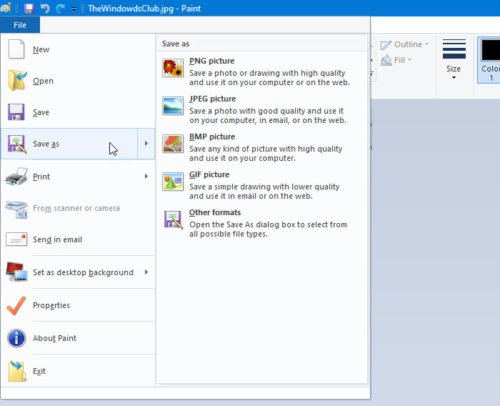
Tämän jälkeen sinun on valittava sijainti, johon haluat tallentaa tiedoston.
Valitse nyt JPEG avattavasta Tallenna nimellä(Save as type) -valikosta ja napsauta Tallenna(Save ) - painiketta.
Tarkista nyt uuden tiedoston koko ja vertaa sitä vanhaan. Testattaessa 15,1 kt:n tiedostosta tuli hetkessä 11,9 kt, mikä on noin 21 %:n vähennys.
Jos avaat kuvan Paintissa(Paint) ja tallennat kopion tiedostosta, koko pienennetään automaattisesti. Kuitenkin, jos sinulla on kuva, joka sisältää vain vähän tekstiä, et välttämättä huomaa merkittävää pienennystä.
Kuinka muuttaa tiedostokokoa Paint 3D :llä(Paint 3D)
Voit muuttaa tiedostokokoa Paint 3D :ssä seuraavasti:
- Avaa Paint 3D -sovellus tietokoneellasi.
- Avaa kuva Paint 3D:ssä.
- Napsauta Valikko (Menu ) - painiketta.
- Valitse Tallenna nimellä(Save as) .
- Valitse tiedostomuodoksi kuva .(Image)
- Valitse tiedoston tallennuspaikka.
- Valitse 2D-JPEG kohdasta Tallenna nimellä(Save as type) .
- Napsauta Tallenna(Save) - painiketta.
Avaa Paint 3D -sovellus tehtäväpalkin(Taskbar) haulla. Avaa seuraavaksi kuva tässä sovelluksessa.
Napsauta vasemmassa yläkulmassa näkyvää Valikko(Menu) -painiketta ja valitse seuraavassa näytössä Tallenna nimellä .(Save as)
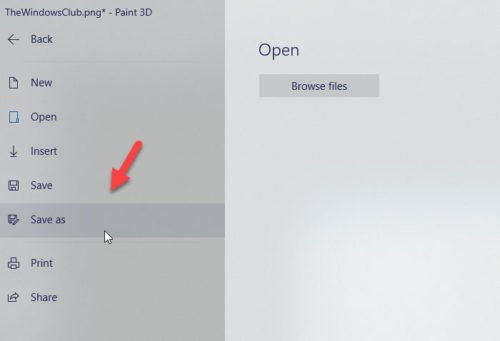
Valitse seuraavaksi tiedostomuodoksi Kuva .(Image)
Sinun pitäisi nähdä tuttu näyttö, josta sinun on valittava tiedoston tallennuspaikka, valittava 2D-JPEG kohdasta Tallenna nimellä(Save as type) ja napsauta Tallenna(Save ) - painiketta.
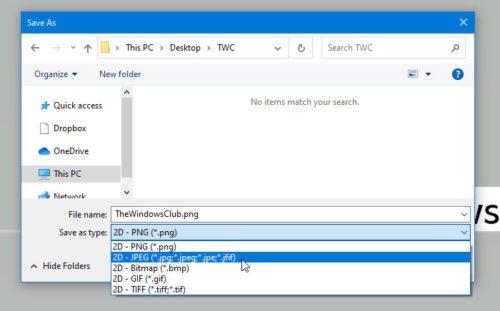
Sitten voit verrata uuden tiedoston kokoa vanhaan. Testattaessa 15,1 kt:n tiedostosta tuli 9,7 kt, mikä on lähes 36 % pienempi.
Kuinka muuttaa tiedoston resoluutiota Paintissa
Voit muuttaa tiedoston resoluutiota Paintissa(Paint) seuraavasti:
- Avaa kuva Paintissa.
- Napsauta Aloitus-välilehden Muuta kokoa -painiketta.(Resize)
- Valitse uusi resoluutio.
- Napsauta OK - painiketta.
- Tallenna tiedosto painamalla Ctrl+S.
Tutustutaan vaiheisiin yksityiskohtaisesti.
Avaa ensin kuva Paintissa(Paint) . Tätä varten sinun on ensin avattava Paint-sovellus(open the Paint app) ja sitten; Voit avata kuvan sovelluksessa Ctrl+OVarmista nyt, että olet Koti(Home) - välilehdessä. Täältä löydät vaihtoehdon nimeltä Muuta kokoa(Resize) . Sinun on napsautettava tätä vaihtoehtoa.
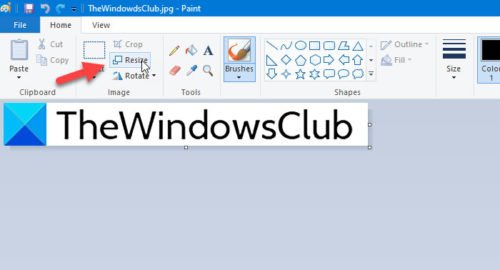
On kaksi tapaa muuttaa resoluutiota. Voit suurentaa tai pienentää mittaa prosentteina tai pikseleinä. Valitse menetelmä ja aseta resoluutio tarpeidesi mukaan.
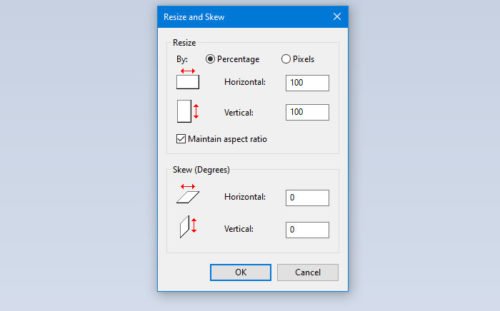
Napsauta OK - painiketta asettaaksesi resoluution. Nyt voit tallentaa tiedoston Ctrl+SJos kuitenkin haluat tallentaa kopion tiedostosta, sinun on valittava File > Save as .
Kuinka muuttaa tiedoston resoluutiota Paint 3D :ssä(Paint 3D)
Voit muuttaa tiedoston resoluutiota Paint 3D :ssä seuraavasti:
- Avaa kuva Paint 3D:ssä.
- Vaihda Canvas - välilehteen.
- Aseta resoluution muuttamismenetelmä.
- Valitse uusi korkeus ja leveys.
- Tallenna tiedosto painamalla Ctrl+S.
Lue lisää saadaksesi lisätietoja näistä vaiheista.
Avaa ensin Paint 3D -sovellus ja avaa kuvasi tässä työkalussa. Kun olet avannut tiedoston, sinun on vaihdettava Canvas - välilehteen.
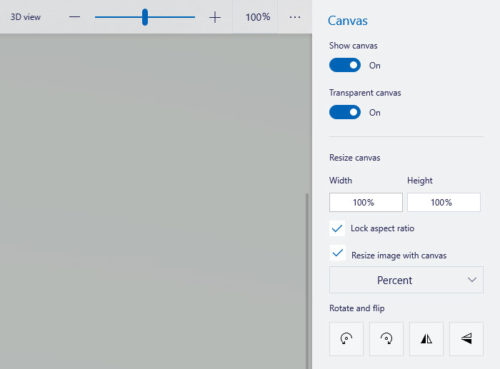
Täältä löydät pudotusvalikon, josta voit valita, haluatko muuttaa mittaa prosentteina vai pikseleinä. Valitse haluamasi menetelmä ja aseta resoluutio sen mukaan.
Tallenna tiedosto nyt painamalla Ctrl+S
Bonusvinkki(Bonus tip) : Jos pidät rastin Lukitse kuvasuhde(Lock aspect ratio) -ruudussa, sinun ei tarvitse muuttaa korkeutta ja leveyttä erikseen.
Toivon, että nämä yksinkertaiset opetusohjelmat auttavat sinua.
Related posts
Taustakuvan poistaminen Paint 3D:llä Windows 10:ssä
Muunna 2D-muoto 3D:ksi Paint 3D:n avulla Windows 10:ssä
Kuinka muokata Snipping Toolin kuvakaappauksia Paint 3D:ssä
Poista Muokkaa valokuvilla ja Muokkaa Paint 3D:llä kontekstivalikosta
Kuinka muuntaa OBJ FBX:ksi Paint 3D:n avulla Windows 10:ssä.
Varjon lisääminen tekstiin tai kuvaan GIMPissä
Poista ja korjaa epäselvät valokuvat ja kuvat näiden työkalujen avulla
Muuta kuviin kokoa, koristele, lisää reunuksia, kehyksiä ja vesileimoja
Kuinka purkaa kehyksiä animoiduista GIF-kuvista
Spoileritunnisteiden lisääminen tekstiin ja kuviin Discordissa
GIMP Review: Ilmainen, avoimen lähdekoodin tehokas kuvankäsittelyohjelmisto
WildBit Image Viewer, Slide Show, Editor ohjelmisto valokuvien ystäville
AwesomeWallpaperin avulla voit näyttää kuvia ja videoita työpöydän taustakuvana
Screen To GIF: Ilmainen ohjelmisto animoidun GIF-kuvan luomiseen
Kuinka muuntaa WebP-kuvat PNG- ja JPG-muotoihin WebP Converter -sovelluksella
Korjaa Discord-kuvat, jotka eivät lataudu tietokoneeseen
Poista kuvan tausta Microsoft Wordilla
Kuvien kiertäminen joukkona Windows 11/10:ssä
Kuinka löytää samanlaisia kuvia verkosta käänteisen kuvahaun avulla
Drop Shadow -tehosteen luominen ja lisääminen kuvaan Paint.NET:ssä
